일어나야 할 시간에 따라 취침 시간 알림을 받는 방법

일어나야 할 시간에 따라 취침 시간 알림을 받는 방법
iOS의 건강 앱은 직접 또는 타사 앱을 통해 다양한 유형의 데이터를 수집합니다. Apple Watch를 사용하는 경우 건강 앱의 데이터가 더 풍부할 가능성이 높습니다. 건강 앱의 데이터는 iOS 기기 간에 전송되고 내보낼 수 있습니다. 건강 앱에서 데이터를 내보낼 때는 두 개의 XML 파일로 내보내집니다. 앱에서 이 파일들을 압축하여 저장 방식을 선택할 수 있습니다. 지금까지는 매우 쉽습니다. 하지만 압축 파일을 풀면 내부의 XML 파일을 이해하기 어렵습니다. 어떤 앱이 XML 파일을 읽을 수 있는지, 그리고 그 안에 있는 데이터를 어떻게 이해해야 하는지 모르는 경우가 많습니다. 이 모든 과정을 자세히 설명해 드리겠습니다.
건강 앱 데이터 내보내기
건강 앱을 열고 오른쪽 상단의 프로필 배지를 탭하세요. 프로필 화면에서 아래로 스크롤하여 '건강 데이터 내보내기' 버튼을 탭하세요. 앱에서 압축 파일을 생성하고 저장 방법을 묻습니다. 파일을 자신에게 이메일로 보내거나 클라우드 드라이브에 저장할 수 있습니다.
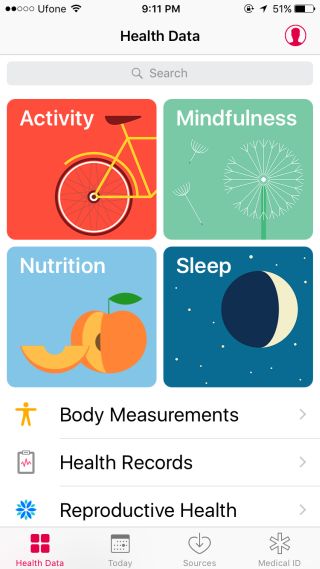
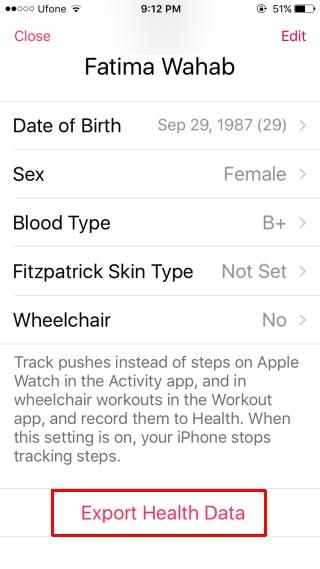
건강 앱 데이터 읽기
데스크톱에 압축 파일이 있다고 가정하고 압축을 풀어보세요. 압축이 풀린 폴더에는 export.xml과 export_cda.xml이라는 두 개의 파일이 있습니다.
데이터는 export.xml 파일에 있습니다. 이 파일을 열려면 XML 형식을 읽고 제대로 표시할 수 있는 앱이 필요합니다. MS Excel을 추천합니다. 데이터를 이해하는 방법을 보여드리기 위해 Excel을 사용하겠습니다.
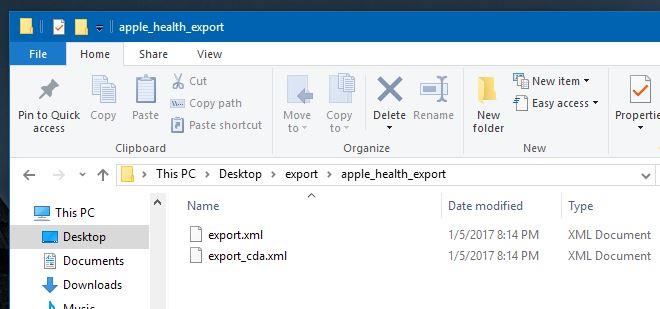
Excel을 열고 '열기' 명령을 사용하여 이 파일을 여세요. Excel에서 이 파일을 열면 세 가지 열림 옵션이 표시됩니다. '읽기 전용 통합 문서로'를 선택하세요.

파일이 열리면 아무런 제약 없이 편집하고 싶다면 모든 내용을 복사하여 새 파일에 붙여넣기만 하면 됩니다. Excel에서 열었을 때 데이터가 표시되는 모습은 다음과 같습니다.
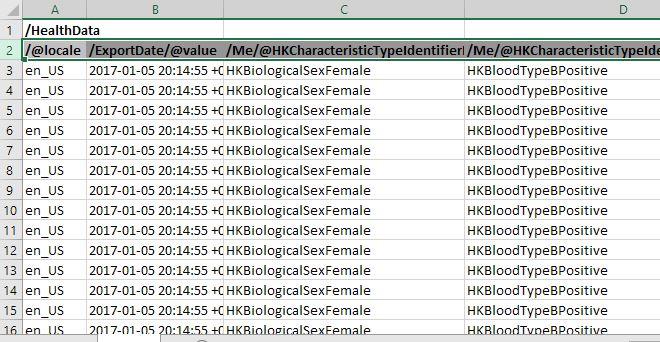
건강 앱 데이터 이해하기
XML 파일의 많은 셀에서 동일한 값이 반복되는 것을 볼 수 있습니다. 이는 처음 몇 개의 열에도 동일하게 적용됩니다. 오른쪽으로 스크롤하여 열과 행을 따라 아래로 계속 읽어 내려가면 데이터가 달라지기 시작합니다. 각 셀이 표시하는 내용은 다음과 같습니다.
/@locale: App Store 국가에서 감지된 대로 데이터가 저장된 위치를 보여줍니다. 값은 변경되지 않으며 모든 행에 대해 반복됩니다.
/ExportDate/@value: 데이터가 내보낸 날짜와 시간을 표시합니다. 이 값도 변경되지 않으며 각 행마다 반복됩니다.
/Me/@HKCharacteristicTypeIdentifierBiologicalSex: 건강 앱에 입력하신 생물학적 성별입니다. 모든 항목에서 동일하게 유지됩니다.
/Me/@HKCharacteristicTypeIdentifierBloodType: 이것은 당신의 혈액형이며, 이 열에도 같은 값이 반복됩니다. 이 값을 확인하려면 'HKBloodType' 뒤에 나오는 부분을 보면 저장된 혈액형을 알 수 있습니다. 예: HKBloodType BPositive
/Me/@HKCharacteristicTypeIdentifierDateOfBirth: 이것은 당신의 생년월일입니다.
/Me/@HKCharacteristicTypeIdentifierFitzpatrickSkinType: 피츠패트릭 피부 타입입니다. 피부의 자외선 민감도를 측정하며, 건강 앱에서 직접 입력합니다. 이 열에는 동일한 값이 반복됩니다. 피부 타입을 선택하지 않은 경우, 이 열의 모든 셀에 'HKFitzpatrickSkinTypeNotSet' 값이 표시됩니다.
/Record/#id: 데이터 포인트의 일련 번호입니다. 1부터 시작하여 채워진 데이터의 모든 행을 계산합니다.
/Record/@creationDate: 레코드, 즉 데이터 포인트가 기록된 날짜입니다. 나중에 예를 들어 2016년 10월과 같이 해당 기간에 얼마나 많은 걸음을 걸었는지 확인할 때 이 열을 사용하여 날짜를 좁힐 수 있습니다.
/Record/@device: 이 항목은 기기를 식별하는 데 사용되며, iPhone에서 수집한 데이터와 Apple Watch에서 수집한 데이터를 구분하려는 경우가 아니라면 크게 관련이 없습니다. 이 열의 데이터는 어떤 기기에서 데이터가 저장되었는지, 그리고 어떤 iOS 버전이 사용되었는지를 알려줍니다. iPhone 모델 정보는 정확하지 않습니다. 이 열에 표시된 값의 예시는 다음과 같습니다. 이 데이터는 iPhone 6에서 수집되었습니다.
이름: iPhone, 제조사: Apple, 모델: iPhone, 하드웨어: iPhone7,2, 소프트웨어: 9.3
/Record/@endDate: 데이터 포인트가 기록된 종료 날짜입니다. 날짜와 시간이 모두 포함됩니다.
/Record/@sourceName: 수집된 데이터의 출처를 보여줍니다. 처음 두 셀에는 'Health' 값이 있습니다. 이는 사용자가 Health 앱에 직접 추가한 데이터를 나타냅니다. iPhone에서 직접 수집한 데이터는 '[사용자 이름] iPhone'으로 표시되고, 앱을 통해 추가된 데이터는 앱 이름이 표시되며, Clock 앱을 통해 수집된 수면 습관 관련 데이터는 'Clock'으로 표시됩니다.
/Record/@sourceVersion: 이 열은 특정 데이터 포인트가 기록될 때 기기의 iOS 버전을 보여줍니다.
/Record/@startDate: 활동이 시작된 날짜와 시간입니다. 건강 앱에 특정 활동을 추가하지 않았거나 활동에 데이터를 저장하지 않았을 수 있으므로 생성일과는 다릅니다.
/Record/@type: 크고 중요한 열입니다. 기록된 활동 유형을 구분합니다. 수동으로 추가한 데이터 포인트의 경우 상단에 빈 셀 몇 개가 표시되지만, 곧 다음과 같은 활동이 표시됩니다.
HKQuantityTypeIdentifierStepCount – 걸은 걸음 수
HKQuantityTypeIdentifierDistanceWalkingRunning – 걸었거나 달린 거리
/Record/@unit: 데이터가 기록된 단위가 여기에 표시됩니다. 빈 셀은 성별, 혈액형 등 단위가 없는 데이터를 나타냅니다. 걸음 수는 'count'로, 거리는 km로 표시됩니다. 이 열에는 여러 값이 반복해서 표시됩니다.
/Record/@value: 무지개 끝에 있는 보물상자와 같습니다. 수집된 데이터의 개별 값을 담고 있습니다. 예를 들어, 2016년 10월에 몇 걸음 걸었는지 알고 싶다면 이 열에서 걸음 수를 합산하면 됩니다. 쉽게 계산하는 방법을 알려드리겠습니다.
/Record/MetadataEntry/@key: 건강 앱에 수동으로 추가되거나 다른 기본 iOS 앱을 통해 추가된 데이터를 나타냅니다. '생식 건강', '혈압' 항목에 입력된 데이터이거나 '시계' 앱을 통해 수집된 데이터입니다.
/Record/MetadataEntry/@value: Health 앱에 수동으로 입력한 데이터의 값입니다.
데이터 정렬
이제 각 열에 어떤 데이터가 있는지 알았으니, 데이터를 정렬하고 이해할 차례입니다. Excel에서 열 제목이 있는 행을 선택하세요. 리본 메뉴에서 데이터 > 필터를 선택하세요.
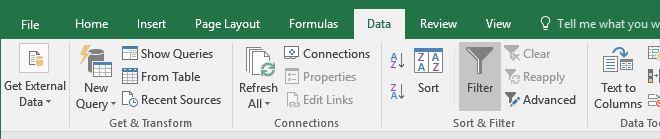
각 열에 필터가 추가됩니다.

이제 이 예제를 위해 2016년 10월에 걸은 걸음 수를 정렬해 보겠습니다. 데이터를 필터링해야 하는 열은 / Record /@type, /Record/@value , /Record/@startDate 입니다 .
/Record/@type 열의 필터 드롭다운 화살표를 클릭하고 데이터에 포함된 다양한 활동 유형을 확인하세요. 제가 몇 걸음 걸었는지 알고 싶으므로 모든 유형의 선택을 해제하고 'HKQuantityTypeIdentifierStepCount'만 선택하겠습니다. /Record/@ type 열의 유형 범위를 좁히면 /Record/@value 열에서도 관련 없는 데이터 포인트가 필터링되므로 /Record/@value 열에는 아무런 작업도 할 필요가 없습니다.
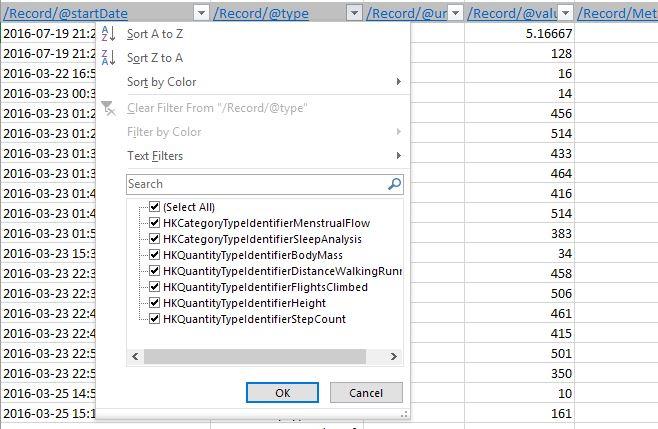
이제 날짜별로 데이터를 정렬하기만 하면 됩니다. /Record/@startDate 열로 이동하여 날짜를 좁히세요. 필터 드롭다운 화살표를 클릭하고 검색 창을 사용하여 포함할 날짜를 지정하세요. 예를 들어 2016년 10월의 경우, 2016-10을 입력했더니 해당 월의 모든 날짜가 자동으로 검색되어 선택되었습니다. '필터에 현재 선택 항목 추가' 옵션을 클릭하지 마세요. '확인'을 클릭하면 데이터가 필터링됩니다.
그래프 만들기
지금 Excel 통합 문서에 보이는 것은 2016년 10월의 걸음 수 데이터입니다.그래프를 만들어 보세요.그래프를 만들기 전에 데이터를 좀 더 다듬어야 합니다.예를 들어, 하루 동안의 모든 데이터 값을 하나의 값으로 합산할 수 있습니다.2016년 10월에 걸은 걸음 수에 대한 그래프를 만들려면 10월 1일, 10월 2일 등의 모든 걸음 수를 합산하여 최종적으로 표시할 데이터 값을 30개로 제한해야 합니다.약간 시간이 걸리지만 2016년 10월의 처음 7일 동안의 데이터는 다음과 같습니다.'합계' 수식을 사용하여 걸음 수를 세고 이를 표시할 그래프를 선택하세요.
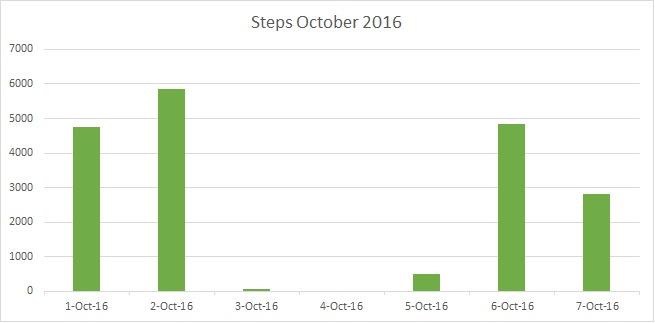
일어나야 할 시간에 따라 취침 시간 알림을 받는 방법
휴대폰에서 컴퓨터를 끄는 방법
Windows 업데이트는 기본적으로 레지스트리 및 다양한 DLL, OCX, AX 파일과 함께 작동합니다. 이러한 파일이 손상되면 Windows 업데이트의 대부분의 기능이
최근 새로운 시스템 보호 제품군이 버섯처럼 쏟아져 나오고 있으며, 모두 또 다른 바이러스 백신/스팸 감지 솔루션을 제공하고 있으며 운이 좋다면
Windows 10/11에서 Bluetooth를 켜는 방법을 알아보세요. Bluetooth 장치가 제대로 작동하려면 Bluetooth가 켜져 있어야 합니다. 걱정하지 마세요. 아주 간단합니다!
이전에 우리는 사용자가 PDF 병합 및 분할과 같은 옵션을 사용하여 문서를 PDF 파일로 변환할 수 있는 훌륭한 PDF 리더인 NitroPDF를 검토했습니다.
불필요한 문자가 포함된 문서나 텍스트 파일을 받아보신 적이 있으신가요? 텍스트에 별표, 하이픈, 공백 등이 많이 포함되어 있나요?
너무 많은 사람들이 내 작업 표시줄에 있는 Windows 7 시작 상자 옆에 있는 작은 Google 직사각형 아이콘에 대해 물었기 때문에 마침내 이것을 게시하기로 결정했습니다.
uTorrent는 토렌트 다운로드에 가장 인기 있는 데스크톱 클라이언트입니다. Windows 7에서는 아무 문제 없이 작동하지만, 어떤 사람들은
컴퓨터 작업을 하는 동안에는 누구나 자주 휴식을 취해야 합니다. 휴식을 취하지 않으면 눈이 튀어나올 가능성이 큽니다.







